Skärmdelning 101 Dela vad som finns på skrivbordet med hjälp av inbyggda Windows-verktyg
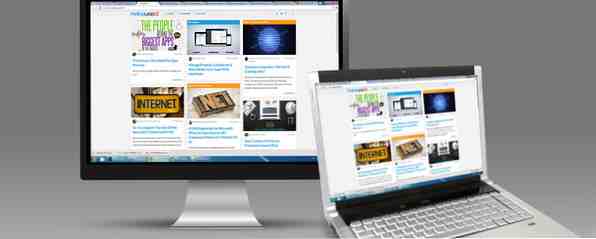
Windows har många dolda funktioner 5 Windows 7-funktioner du visste inte existerade 5 Windows 7-funktioner du visste inte existerade Windows 7 innehåller många lite kända funktioner. Här lyfter vi fram de mer imponerande som kan öka din produktivitet och fördjupa din kärlek till Windows 7. Läs mer för kraftanvändare.
Även om du kanske är den enda personen fysiskt framför din skärm, betyder det inte att utsikten på din bildskärm måste begränsas till dig själv. Ett antal bra inbyggda Windows-verktyg låter dig dela det du ser.
Den här guiden kommer att förklara hur du kan dela exakt vad som finns på din skärm. Tiden att visa upp din bildskärm kan komma om du ger eller tar emot tekniskt stöd, vill utföra en demonstration eller vill ha en uppgift om hur något visade sig - och en hel del andra orsaker!
Låt oss komma ner och ta reda på hur man skärmdump, screencast och skärmdump, allt utan att behöva ladda ner några extra applikationer.
Grunderna för skärmdumpar
Titta ner på tangentbordet och försök ta reda på vilken nyckel som kommer att fånga exakt vad som finns på din skärm. Okej, så du visste säkert redan svaret utan att titta på: Utskriftsskärm.
Tillbaka när operativsystem fungerade på kommandoraden, skulle skrivskärmstangenten bokstavligen skicka texten på skärmen till skrivaren. Numera sparas fångsten till ditt urklipp. Håll det som tänkt: 5 skäl till att du behöver ett klippbordshanterare håll det som tänkt: 5 skäl till att du behöver ett klippbordshanterare När du tänker på det, är kopiera pasta typiskt konstigt. Du kopierar saker, men det finns inget sätt att se det. Och om du kopierar över vad du hade, är det borta - för alltid. Läs mer (samma text som när du trycker på Kopiera), vilket innebär att det kan klistra in direkt i program som Photoshop, Word och Skype.

Detta är verkligen den mest grundläggande metoden för att dela ditt skrivbord på distans, men för vissa kan det vara allt som behövs. Dessa skärmdumpar kan sedan redigeras ytterligare i ett bildredigeringsprogram. 10 Gratis Photo Editor-verktyg för att få ut det mesta av dina bilder 10 Gratis Photo Editor-verktyg för att få ut det mesta av dina bilder Vad hände med alla ögonblicksbilder du tagit tidigare? Om du har planer och idéer, här är några bra Windows och några plattformsverktyg för att bearbeta dem med. Läs mer, vilket möjliggör saker som beskärning eller markering.
Det är dock möjligt att bli lite mer avancerad. Brådskande Alt + skrivskärm Tar bara upp det aktiva fönstret medan du trycker på Win + Print Screen På Windows 8 sparas bilden på din enhet.
Hur tar man bättre skärmdumpar
Det kan vara en tid där du vill gå lite längre än vad de här tangentbordskommandona erbjuder. Det här är ett Windows-verktyg som heter Snipping Tool 8 Hidden Tools i Windows 7 kan du fortfarande inte veta om 8 dolda verktyg i Windows 7 kan du fortfarande inte veta om Windows 7 är inte ett nytt operativsystem. Det var därför jag blev tvungen överraskad att inse att det fortfarande finns några dolda verktyg i Windows 7 som jag inte visste om. Även om ... Läs mer kommer till hands. Det här är en applikation som kommer att fånga, redigera och spara skärmdumpen i ett. Så här tar du fantastiska skärmdumpar i Windows 7 Så här tar du fantastiska skärmdumpar i Windows 7 I princip är det enkelt att ta en skärmdump. Med rätt teknik kan du dock spara mycket tid och krångel och förbättra dina bildskärms utseende väldigt mycket. I denna artikel jag ... Läs mer .
Snipping Tool är på Windows Vista och över. Det låter dig fånga specifika områden på din skärm och sedan omedelbart annotera skärmdumpen med pennor och highlighters. Dessa skärmdumpar kan sedan kopieras till klippbordet, sparas och mailas, allt inom programmet.

Det är fortfarande ett ganska grundläggande verktyg i schemat av saker, men det påskyndar processen med skärmdumpar när bara vissa delar av skärmen måste fångas. Det är inte bara det, men mindre kunniga användare kan det vara lättare att redigera i verktyg som Photoshop Photoshop CS6: Din ultimata översikt Photoshop CS6: Din ultimata översikt Oavsett om du vill få ut mesta möjliga av din kopia av CS6 eller undra om det är värt Uppgraderingen, den här ultimata konturen lär dig alla knep och verktyg. Läs mer eller användarvänlig Paint.NET Paint.NET: Den bästa bildredigeraren är tillgänglig för att du ska ladda ner Paint.NET: Den bästa bildredigeraren som du behöver ladda ner Vi redigerar alla bilder i viss mån. Oavsett om det är en enkel grödor eller en storlek, eller kanske bara lägga till lite text, är det trevligt att ha en bildredigerare som är pålitlig, snabb, lätt att navigera och ... Läs mer .
Problemsteginspelare
För Windows 7 och 8 användare kommer den här att bli en livräddare när du måste prata andra genom procedurer på datorn.
Utför en systemsökning efter fso och klicka på resultatet. Detta kommer att starta problemsteginspelaren. Träffa Starta inspelningen och sedan gå på att demonstrera. Programmet spårar allt, som saker du klickar på eller markerar, och låter dig också lägga till kommentarer till vissa delar av skärmen.
När du är klar klickar du på Stop Record och spara filen. Det kommer att mata ut en ZIP-fil Vad är den bästa filkomprimeringsmetoden? MakeUseOf-test Zip, RAR & More Vad är den bästa filkomprimeringsmetoden? MakeUseOf-test Zip, RAR & More Filkomprimering är en viktig och vanlig uppgift användare frågar ofta av sina datorer. Att minska en fils storlek gör det enklare att maila eller placera på en flash-enhet. Det minskar också bandbreddsanvändningen och ... Läs mer som innehåller en MHT-fil av dina steg. Det är inte en video, utan snarare en sida med kommenterade skärmdumpar av varje åtgärd som du utför. Detta är särskilt användbart för tekniskt supportteam, eftersom det gör det möjligt för dem att se bokstavligen allt som du gjorde utan att du måste förklara det i detalj.

Problemstegsinspelaren kan också vara till nytta för dig som är teknisk hjälp till familj och vänner. I stället för att behöva förklara ett komplicerat förfarande kan du använda det här verktyget och låta dem följa guiden.
Även om den här guiden är för inbyggda Windows-verktyg, kan de som använder Windows XP och Windows Vista och letar efter ett liknande verktyg använda Utility Spotlight från TechNet.
Windows fjärrhjälp
Vi har täckt statiska bilder på din skärm, men hur är det om du vill dela det du ser i realtid? Det är inget problem som ett verktyg som heter Windows Remote Assistance (systemsökning för namnet för att köra det) har fått dig täckt. Det har funnits i någon form sedan Windows XP. Det är värt att notera att detta inte är detsamma som ett fjärråtkomstverktyg Hur man använder fjärråtkomst effektivt, säkert och säkert Hur man använder fjärråtkomst effektivt, säkert och säkert Läs mer .
När programmet startas kommer programmet att fråga om du vill bjuda in någon för att hjälpa dig eller hjälpa någon som har bjudit in dig. Om du är den förra kan du antingen skicka en inbjudningsfil via e-post eller använda Easy Connect, där den mottagande användaren skriver in en kod för att ansluta till datorn.

Windows Remote Assistance delar skärmen för användaren som ber om hjälp. Personen som är ansluten kan använda sin mus och tangentbord för att styra denna andra maskin, om det behövs. Till exempel kan sharer visa ett problem de har och hjälpen kan sedan visa dem hur man ska övervinna det.
Det finns ett inbyggt textchatt-system och en logg i sessionen kan sparas om den måste hänvisas till senare. Det är ett enkelt och snabbt sätt att hjälpa någon utan att behöva vara fysiskt närvarande på sin dator.
Det är dags att dela
Du vet nu några av de bästa sätten att dela din skärm med inbyggda Windows-program. Oavsett om du bara behöver skicka en snabb skärmdump, dokumentera procedurer i detalj eller dela en levande vy på din skärm, behöver dessa kraftfulla och lätthanterliga program ingen tredje parts programvara.
Medan det finns andra program tillgängliga för att fånga skärmdumpar 4 Bästa verktyg för att skapa skärmdumpar Jämfört 4 bästa verktyg för att skapa skärmdumpar Jämfört CTRL + SHIFT + 4. Tre tangenter - det är allt du behöver för perfekta skärmdumpar. Det behöver inte vara krångel! Prova dessa avancerade skärmfångningsverktyg och du kommer aldrig att se tillbaka. Läs mer och liknande, chansen är att de som följer med ditt operativsystem kommer att göra jobbet helt bra.
Har du hittat hjälpprogram för delning av Windows-skärmen användbart? Eller vilka alternativ föredrar du?
Bildkrediter: Utskriftsskärm av john_hall_associates, licensierad under CC BY 2.0
Utforska mer om: Screen Capture, Screencast.


